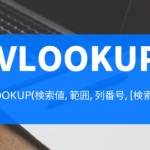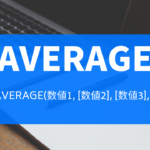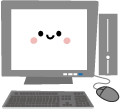エクセルで桁数を指定して四捨五入を行いたいときは、ROUND関数を使います。
小数点の桁数を指定するだけでなく、整数の何桁目で四捨五入をするかも指定することができます。
例といっしょに見ていきましょう。
Contents
ROUND関数の構文と使い方
桁数の指定は、小数点以下を何桁残すかを指定します。
小数点以下を四捨五入する場合は正の整数、整数部分を四捨五入するには負の整数を指定します。
それぞれ例を見てみましょう。
小数点以下を四捨五入する場合
A1セルに入力されている「123.4567」を、A2セルのROUND関数で四捨五入します。
まずは「=ROUND(A1, 2)」と入力してみましょう。
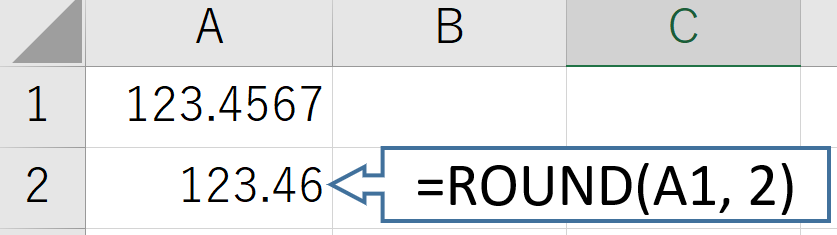
「123.46」と表示されました。
小数点以下が2桁残るように四捨五入されたんですね。
つぎに「=ROUND(A1, 3)」と入力してみましょう。
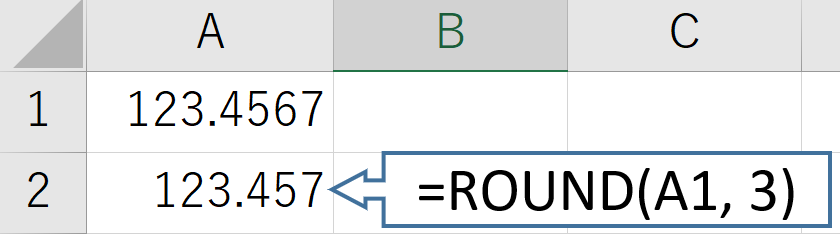
「123.457」と表示されました。
こんどは小数点以下が3桁残りましたね。
ROUND関数で小数点以下を四捨五入する場合、桁数は「何桁残すか」を指定します。
では「=ROUND(A1, 0)」と入力するとどうなるでしょうか。
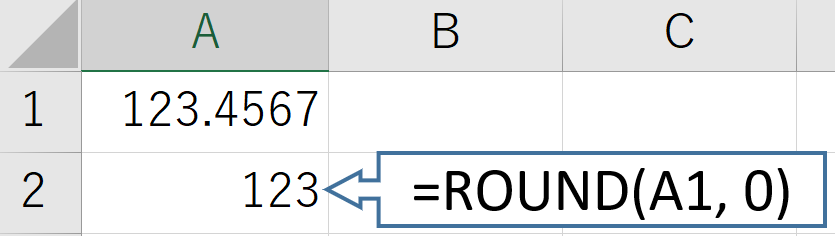
このとおり、「123」と表示されました。
小数点以下を「0桁残す」→小数点第1位で四捨五入されたんですね。
では次に、整数部分を四捨五入してみましょう。
整数部分を四捨五入する場合
整数部分を四捨五入する場合、桁数の指定をマイナスの整数にします。
こちらはA1セルに「12345.6」と入力してあります。
A2セルに、「=ROUND(A1,-1)」と入力してみましょう。
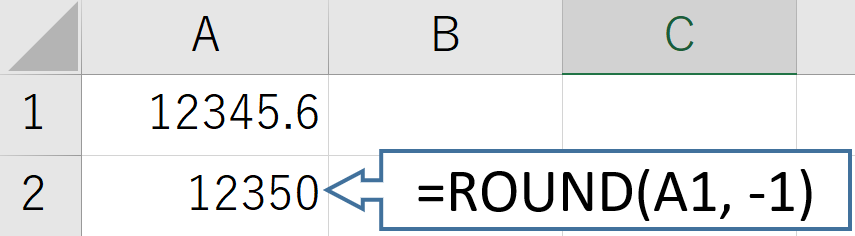
「12350」と表示されました。
これは整数の一の位(=整数第1位)で四捨五入されたためです。
ではつぎに、「=ROUND(A1, -2)」と入力してみましょう。
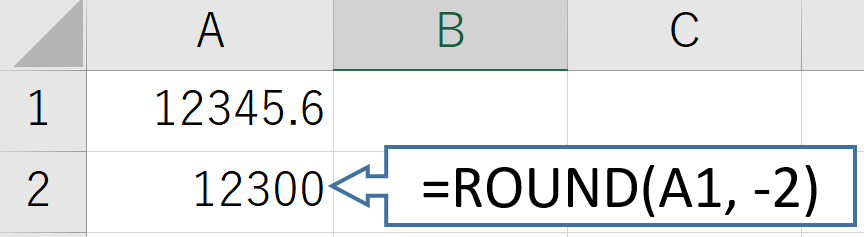
「12300」と表示されました。
これは整数の十の位(=整数第2位)で四捨五入されたためです。
このように、ROUND関数で桁数の指定を-nとすると、整数の第n位で四捨五入されます。
ROUND関数の桁数指定の対応表
ROUND関数で、桁数の指定と、何桁目で四捨五入するかを表にしてみました。
「1234.5678」という数値をROUND関数で四捨五入した場合、出力される数値を一覧にしています。
| 四捨五入する値:1234.5678 | |
| 指定する桁数 | 結果 |
| 3 | 1234.568 |
| 2 | 1234.57 |
| 1 | 1234.6 |
| 0 | 1235 |
| -1 | 1230 |
| -2 | 1200 |
| -3 | 1000 |
四捨五入を行うROUND関数の使い方 まとめ
- 桁数に正(プラス)の整数を入力すると、「小数点以下を何桁残して四捨五入するか」を指定できる
- 桁数に負(マイナス)の整数を入力すると、「整数の第何位で四捨五入するか」を指定できる